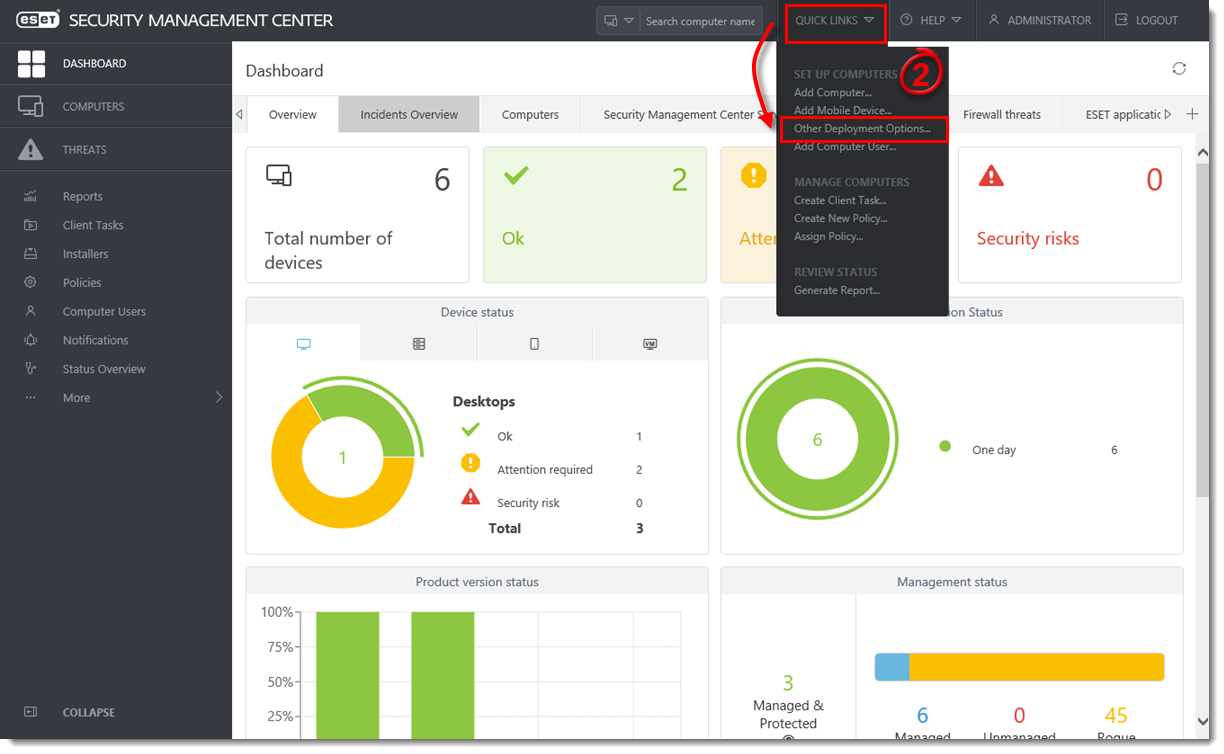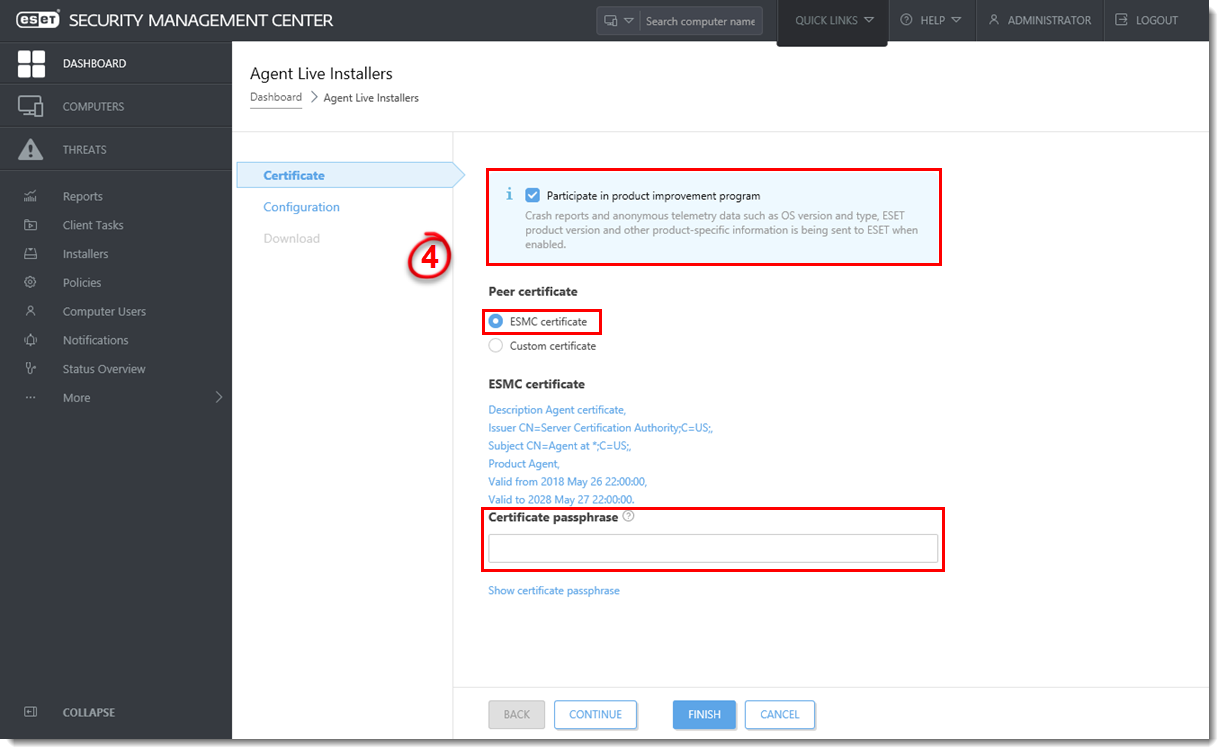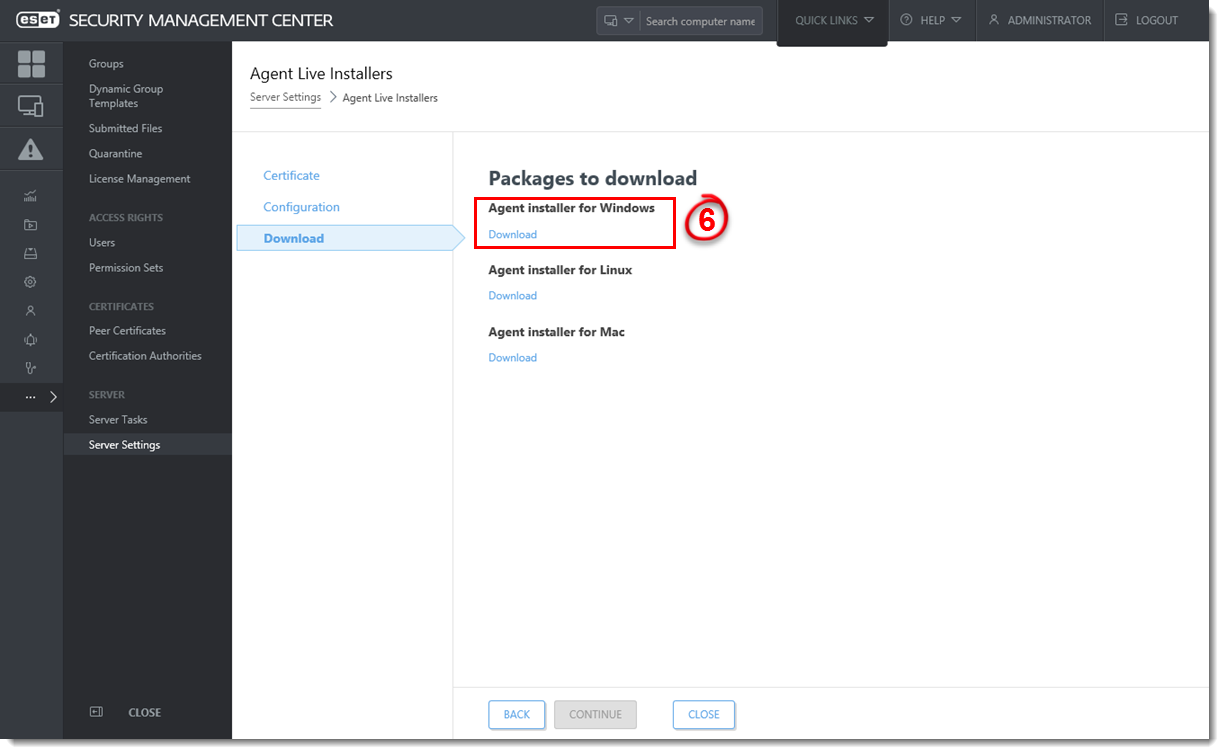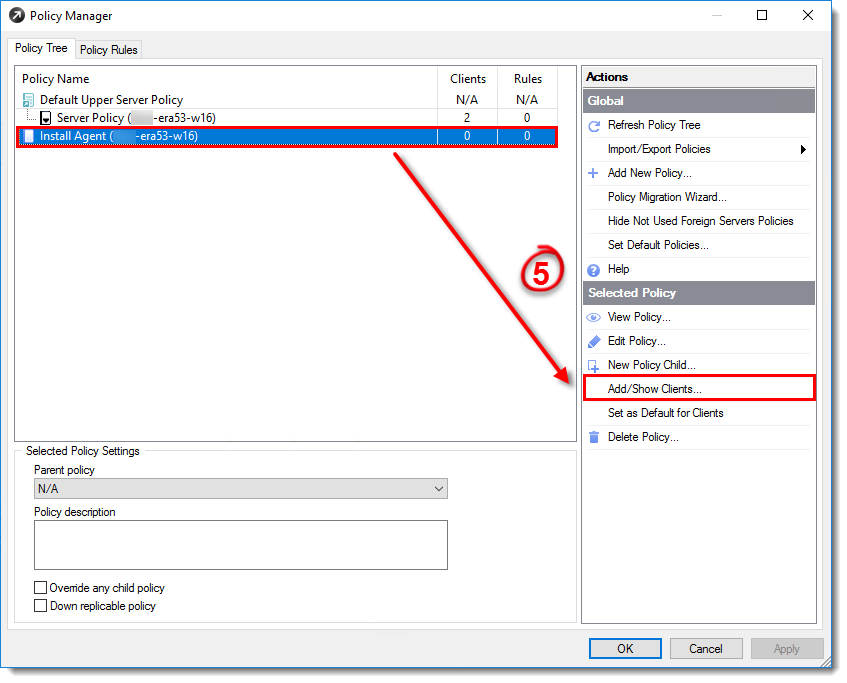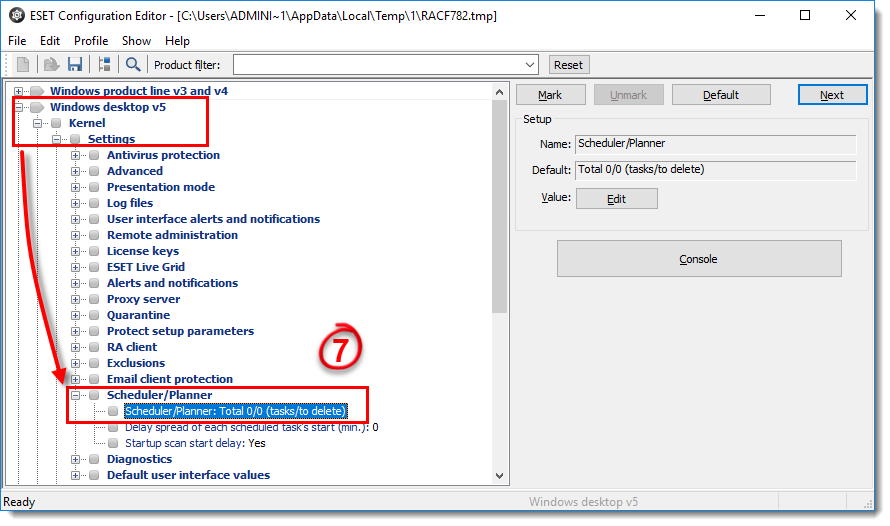Probléma
- ESET Management Agent távoli telepítése 7.x verziójú végponti termékhez az ESET Remote Administrator (ERA) 5.3 vagy korábbi verziója használatával.
- Átállás az ERA 5.3-ról az ESMC 7-re olyan módon, hogy az ESET Management Agent-ek távoli telepítése az ERA 5.3 segítségével történik.
Megoldás
Az ESET Management Agent-ek ERA 5.3-mal való távoli telepítéséhez kövesse az alábbi utasításokat:
I. ESET Management Agent Live Installer csomag készítése ESMC 7.x segítségével:
- Nyissa meg az ESET Security Management Center Web Console-t.
- Kattintson a Quick Links → Other Deployment Options-re.
A nagyobb mérethez kattintson a képre
Válassza ki a Create Agent Live Installer lehetőséget és kattintson a Create Installer-re.
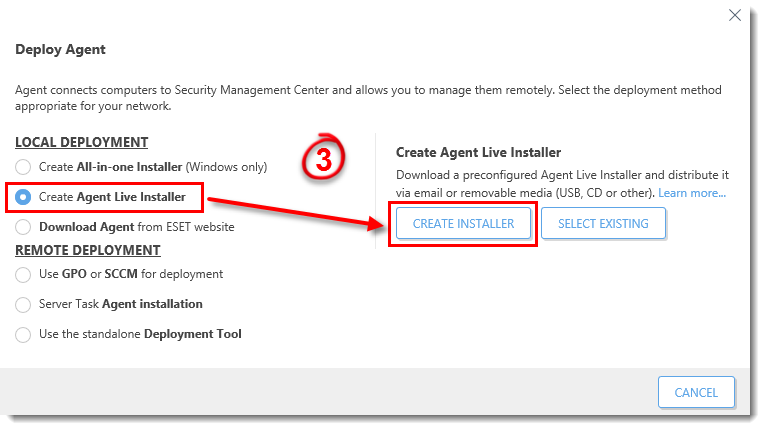
Törölje a jelölést a termékfejlesztési programban való részvétel jelölőnégyzetéből (Participate in product improvement program), ha nem vállalja, hogy összeomlási jelentéseket és telemetriai adatokat továbbítson az alkalmazás az ESET felé.
Válasszon ki egy ESMC tanúsítványt (ESMC Certificate) és egy tanúsítvány jelszót (Certificate passphrase, nem kötelező).A nagyobb mérethez kattintson a képre
Kattintson a Configuration-re. Töltse ki az Agent live installerhez tartozó Name és Description (nem kötelező) mezőket. Ha szeretné, megváltoztathatja a szerver host nevét is (Server hostname). Kattintson a Finish.-re.
A nagyobb mérethez kattintson a képre
- Kattintson az Agent installer for Windows alatti Download gombra.
A nagyobb mérethez kattintson a képre
A böngészőben meg fog jelenni az
ESMCAgentInstaller.zipállomány. Töltse le a fájlt és tömörítse ki azESMCAgentInstaller.batállományt.Helyezze át az
ESMCAgentInstaller.batfájlt a végpontok által is elérhető local- vagy public repository-ba.
II. Policy létrehozása az ERA 5.x-ben az ESET Management Agent végpontokra való telepítéséhez
Nyissa meg az ESET Remote Administrator Console (5.x)-et.
A menüben kattintson a Tools-ra és válassza ki a legördülő menüből a Policy Manager-t.
A Policy Manager-ben az Actions résznél kattintson az Add New Policy-re.
A nagyobb mérethez kattintson a képre
A Create New Policy ablakban adja meg a policy nevét, majd kattintson az OK-ra.

Válassza ki az újonnan létrehozott policy-t és kattintson az Add/Show Clients-re és adja meg azokat a végpontokat, amelyekre a policy-t alkalmazni szeretné.
A nagyobb mérethez kattintson a képre
Válassza ki az újonnan létrehozott policy-t, majd a beállításainak szerkesztéséhez kattintson az Edit Policy-ra.
A nagyobb mérethez kattintson a képre
A Configuration Editor-ba bontsa ki a Windows desktop v5 → Kernel → Settings → Scheduler/Planner részt és kattintson duplán a Scheduler/Planner-re.
A nagyobb mérethez kattintson a képre
Készítsen egy task-ot az Agent installer állomány letöltéséhez (pl.
ESMCAgentInstaller.bat):A Scheduled tasks ablakban kattintson az Add-ra.
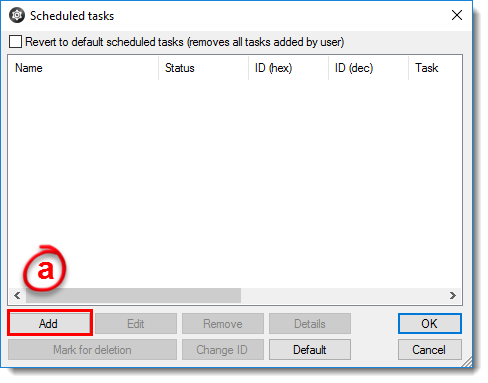
Válassza ki a Run external application sort és kattintson a Next-re. Töltse ki a Task name mezőt (pl. 'Telepítő letöltés'), majd kövesse a varázsló utasításait a task létrehozásához.
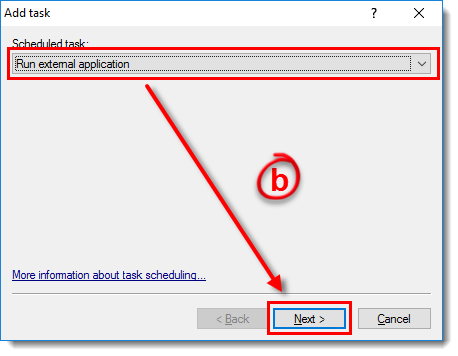
A Special Settings ablakban adja meg az alábbi értékeket a File, Work directory és Command line paraméterekhez. Ezeket az értékeket egy sorban kell megadnia.
File:
C:\Windows\System32\WindowsPowerShell\v1.0\powershell.exeWork directory:
C:\ProgramData\ESETCommand line:
(New-Object System.Net.WebClient).DownloadFile('https://website.domain/ESMCAgentInstaller.bat', 'C:/ProgramData/ESET/ESMCAgentInstaller.bat')
Minden egyes érték megadása után kattintson a Next-re.
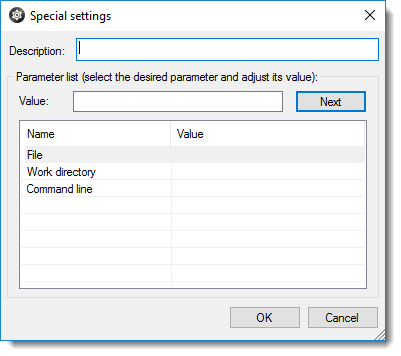
A Special settings ablakból való kilépéshez kattintson az OK-ra.
Az Agent installer fájl (pl.
ESMCAgentInstaller.bat) létrehozásához hozzon létre egy task-ot:A Scheduled tasks ablakban kattintson az Add-ra.
Válassza ki a Run external application-t és kattintson a Next-re. Töltse ki a Task name mezőt (pl.'Telepítő futtatása') és kövesse a varázsló utasításait a task létrehozásához. Ügyeljen arra, hogy a végrehajtást úgy ütemezze, hogy az új task a 8. lépésben létrehozott korábbi task befejeződése után induljon.
- A Special Settings ablakban adja meg az alábbi értékeket a File, Work directory és Command line paraméterekhez. Ezeket az értékeket egy sorban kell megadnia.
Minden egyes érték megadása után kattintson a Next-re.
- File:
C:\Windows\System32\WindowsPowerShell\v1.0\powershell.exe
- Work directory:
C:\ProgramData\ESET
- Command line:
(New-Object -com Shell.Application).ShellExecute('C:\ProgramData\ESET\ESMCAgentInstaller.bat')
- A Special settings ablakból való kilépéshez kattintson az OK-ra.
- A Scheduled tasks ablakban kattintson az OK-ra és zárja be az ESET Configuration Editor ablakot. A változtatások mentéséhez kattintson a Yes-re.
- A létrehozott client task-ok életbe lépését követően a Windows PowerShell le fogja tölteni és futtatni fogja az ESET Management Agent Live Installer 5.x-et a végpontokon.